Destiny 2 Vault of Glass raid anmeldelse: alt hvad du behøver at vide
Destiny 2: vault of glass raid review. I Destiny 2, det populære multiplayer-spil fra Bungie, er en af de mest spændende og udfordrende begivenheder …
Læs artikel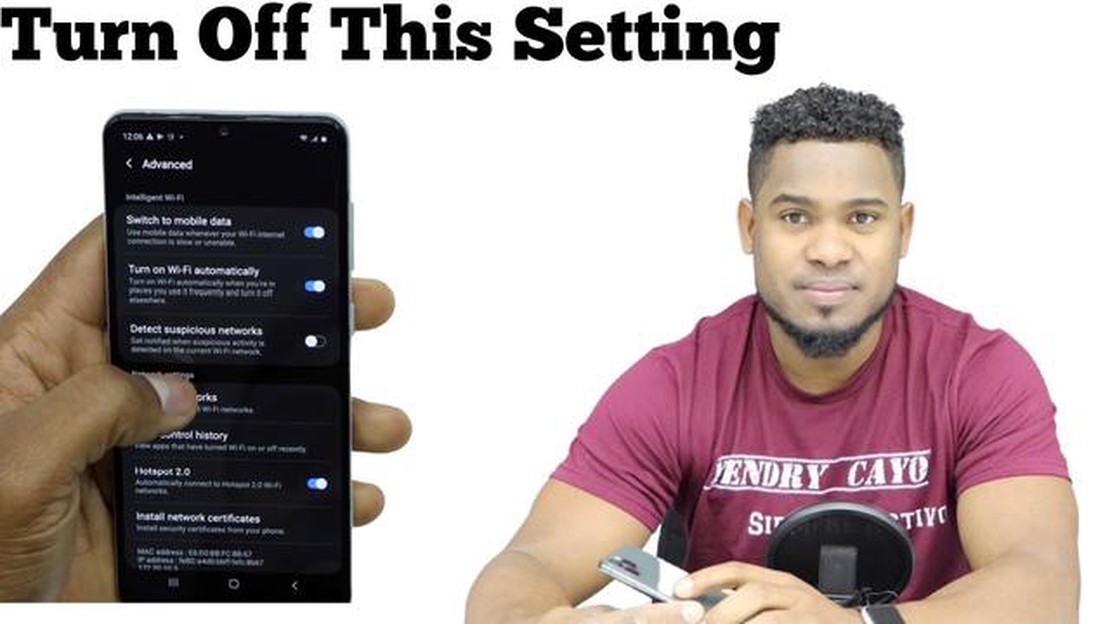
Hvis du ejer en Sony Xperia Z-smartphone og har oplevet problemer med, at din WiFi-forbindelse falder ud, er du ikke alene. Mange brugere har rapporteret om dette frustrerende problem, men heldigvis er der nogle enkle fejlfindingstrin, du kan tage for at løse problemet.
1. Genstart din telefon: Nogle gange kan en simpel genstart løse forbindelsesproblemer. Sluk for din Sony Xperia Z, og tænd den igen efter et par sekunder. Dette kan hjælpe med at opdatere enhedens system og løse midlertidige problemer.
2. Tjek dine WiFi-indstillinger: Sørg for, at dit WiFi er tændt, og at det netværk, du forsøger at oprette forbindelse til, er inden for rækkevidde. Du kan også prøve at glemme netværket og derefter oprette forbindelse til det igen. Det kan nogle gange løse kompatibilitetsproblemer.
3. Opdater din telefons software: Forældet software kan forårsage forskellige problemer, herunder problemer med WiFi-forbindelse. Sørg for, at din Sony Xperia Z kører den nyeste softwareversion ved at gå til Indstillinger > Om telefonen > Softwareopdateringer. Hvis en opdatering er tilgængelig, skal du følge instruktionerne for at installere den.
4. Nulstil dine netværksindstillinger: Hvis ingen af ovenstående trin virker, kan det være nødvendigt at nulstille dine netværksindstillinger. Gå til Indstillinger > Sikkerhedskopiering og nulstilling > Nulstil netværksindstillinger, og følg instruktionerne på skærmen. Husk, at dette vil fjerne alle gemte WiFi-adgangskoder fra din enhed, så sørg for at have dem ved hånden.
*Afslutningsvis kan det være frustrerende at opleve problemer med manglende WiFi-forbindelse på din Sony Xperia Z, men der er enkle fejlfindingstrin, du kan tage for at løse problemet. Ved at følge ovenstående tips kan du forhåbentlig få din WiFi-forbindelse op at køre igen uden problemer.
Hvis du ejer en Sony Xperia Z-smartphone og oplever problemer med, at din WiFi-forbindelse falder ud, er du ikke alene. Mange brugere har rapporteret om dette problem, som kan være frustrerende og ubelejligt. I denne guide hjælper vi dig med at fejlfinde og løse problemer med manglende WiFi-forbindelse på din Sony Xperia Z.
Først skal du sikre dig, at din Xperia Z er inden for rækkevidde af din WiFi-router. Vægge og andre forhindringer kan svække WiFi-signalet og få det til at falde ud. Prøv at gå tættere på din router for at se, om signalstyrken forbedres.
En simpel genstart kan ofte løse problemer med WiFi-forbindelsen. Tryk på tænd/sluk-knappen på din Xperia Z, og hold den nede, indtil enhedens indstillinger vises. Tryk på “Genstart”, og vent på, at din telefon genstarter. Når den er tændt igen, skal du kontrollere, om WiFi-forbindelsen er stabil.
Hvis det ikke virkede at genstarte telefonen, kan du prøve at glemme WiFi-netværket og derefter oprette forbindelse til det igen. For at gøre dette skal du gå til Indstillinger > Wi-Fi på din Xperia Z. Tryk og hold på det netværk, du er forbundet til, og vælg derefter “Glem netværk”. Derefter skal du oprette forbindelse til netværket igen ved at vælge det fra listen og indtaste adgangskoden, hvis det er nødvendigt.
Hvis de foregående trin ikke løste problemet, kan du prøve at nulstille netværksindstillingerne på din Xperia Z. Gå til Indstillinger > Sikkerhedskopiering og nulstilling > Nulstil netværksindstillinger. Tryk på “Nulstil indstillinger”, og bekræft handlingen. Bemærk, at dette vil nulstille alle dine netværksindstillinger, herunder gemte WiFi-netværk, Bluetooth-parringer og mobildataindstillinger.
Forældet software kan nogle gange forårsage problemer med WiFi-forbindelsen. Sørg for, at din Xperia Z kører den nyeste softwareversion ved at gå til Indstillinger > Om telefonen > Softwareopdateringer > Systemopdateringer. Hvis en opdatering er tilgængelig, skal du downloade og installere den på din enhed.
Hvis ingen af ovenstående trin har løst problemerne med manglende WiFi-forbindelse på din Sony Xperia Z, er det bedst at kontakte Sony Support for yderligere hjælp. De kan hjælpe med yderligere fejlfindingstrin eller endda arrangere en reparation, hvis det er nødvendigt.
Ved at følge disse fejlfindingstrin bør du kunne løse problemer med manglende WiFi-forbindelse på din Sony Xperia Z. Nyd en stabil og pålidelig WiFi-forbindelse på din smartphone!
Mange Sony Xperia Z-brugere har oplevet problemer med WiFi-forbindelsen. Disse problemer kan være frustrerende og kan forhindre dig i at nyde en stabil og pålidelig internetforbindelse. Her er nogle almindelige problemer med WiFi-forbindelsen på Sony Xperia Z, og hvordan du fejlsøger dem:
WiFi-forbindelsen falder ud: Et af de mest almindelige problemer er, at WiFi-forbindelsen ofte falder ud. Dette kan skyldes en række faktorer, herunder overbelastning af netværket, interferens fra andre enheder eller et svagt WiFi-signal. For at løse dette problem kan du prøve at flytte tættere på WiFi-routeren, sikre dig, at routeren ikke er placeret i nærheden af andre elektroniske enheder, eller nulstille routeren.
Læs også: Sådan løser du fejlen NBA 2K22 2KSports Server Not Available - NYT i 2023
Dette er nogle almindelige problemer med WiFi-forbindelsen, som Sony Xperia Z-brugere kan støde på. Ved at følge ovenstående fejlfindingstrin kan du løse disse problemer og få en stabil WiFi-forbindelse på din enhed.
Hvis du oplever, at WiFi-forbindelsen falder ud på din Sony Xperia Z, er der flere fejlfindingstrin, du kan tage for at løse problemet. Følg disse trin for at løse problemet:
Ved at følge disse fejlfindingstrin bør du kunne løse problemet med manglende WiFi-forbindelse på din Sony Xperia Z og få en stabil internetforbindelse.
Hvis du oplever hyppige afbrydelser af WiFi-forbindelsen på din Sony Xperia Z, kan det være frustrerende og forstyrrende for dine onlineaktiviteter. Heldigvis er der flere trin, du kan tage for at fejlfinde og potentielt løse dette problem.
1. Tjek din WiFi-signalstyrke:
2. Genstart din Xperia Z:
Læs også: Sådan aktiverer du dark mode på Wikipedia: enkle instruktioner til appen
3. Glem og opret forbindelse til dit WiFi-netværk igen:
4. Nulstil netværksindstillingerne:
5. Opdater din Xperia Z’s software:
6. Udfør en fabriksnulstilling:
Hvis alt andet fejler, kan du prøve at udføre en fabriksnulstilling på din Xperia Z. Husk dog, at dette vil slette alle data og indstillinger på din enhed, så sørg for at sikkerhedskopiere dine vigtige filer, før du fortsætter.
7. Kontakt Sony Support:
Hvis WiFi-forbindelsen bliver ved med at forsvinde, efter at du har prøvet alle ovenstående trin, kan det være et hardwareproblem. I så fald er det bedst at kontakte Sony Support eller bringe din enhed til et autoriseret servicecenter for at få yderligere hjælp.
Ved at følge disse fejlfindingstrin kan du forhåbentlig løse problemerne med manglende WiFi-forbindelse på din Sony Xperia Z og nyde godt af uafbrudt internetforbindelse.
Hvis du vil fejlfinde problemer med manglende WiFi-forbindelse på din Sony Xperia Z, kan du prøve følgende trin:
Der kan være flere grunde til, at din Sony Xperia Z bliver ved med at droppe WiFi-forbindelsen. Det kan skyldes interferens fra andre enheder, et svagt WiFi-signal, forældet software eller et problem med selve WiFi-routeren.
Ja, der er flere ting, du kan prøve, før du nulstiller din Sony Xperia Z. Det kan være at genstarte enheden, glemme og oprette forbindelse til WiFi-netværket igen, opdatere softwaren og tjekke, om der er interferens fra andre enheder.
Ja, nogle brugere har rapporteret, at visse softwareversioner på deres Sony Xperia Z-enheder har forårsaget problemer med afbrydelse af WiFi-forbindelsen. Det anbefales at tjekke, om der er tilgængelige softwareopdateringer, og installere dem for at se, om det løser problemet.
Der kan være flere årsager til, at din Sony Xperia Z oplever problemer med afbrydelse af WiFi-forbindelsen. Det kan skyldes en softwarefejl, signalinterferens eller et problem med din router. For at fejlfinde problemet kan du prøve at genstarte telefonen, opdatere softwaren, ændre WiFi-kanalen på din router eller nulstille dine netværksindstillinger.
For at løse problemer med manglende WiFi-forbindelse på din Sony Xperia Z, kan du prøve et par fejlfindingstrin. For det første skal du sørge for, at din WiFi-router er placeret et centralt sted og ikke er blokeret af nogen forhindringer. Genstart derefter din telefon og router, og tjek, om der findes softwareopdateringer til din enhed. Du kan også prøve at glemme WiFi-netværket og oprette forbindelse til det igen, eller nulstille dine netværksindstillinger. Hvis problemet fortsætter, kan det være nødvendigt at kontakte Sony-support eller din internetudbyder for at få yderligere hjælp.
Destiny 2: vault of glass raid review. I Destiny 2, det populære multiplayer-spil fra Bungie, er en af de mest spændende og udfordrende begivenheder …
Læs artikelSådan finder du kladder på Facebook Facebook er en populær social medieplatform, der giver brugerne mulighed for at dele deres tanker, fotos og …
Læs artikelSådan udføres en hård nulstilling på Nintendo Switch (fabriksnulstilling) At udføre en fabriksnulstilling på din Nintendo Switch kan være et nyttigt …
Læs artikelSådan hardresetter du Xiaomi Mi 8 (fabriksnulstilling eller master reset) Hvis du oplever problemer med din Xiaomi Mi 8-smartphone, såsom frysning …
Læs artikelSådan løser du problemer med Android-telefoner, der sidder fast i fejlsikret tilstand (opdaterede løsninger) Fejlsikret tilstand er en nyttig funktion …
Læs artikelNu er det et godt tidspunkt at forfølge en karriere i spilbranchen. Gaming er for længst holdt op med at være ren underholdning og er blevet en rigtig …
Læs artikel